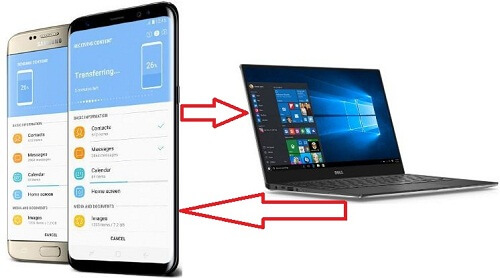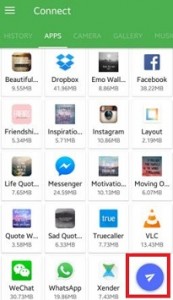Kako prenijeti podatke s iPhonea na Pixel XL
Imate li pojma o prijenosu podataka s iPhonea na Pixel XL / Pixel uređaj? Jednostavno kopiranje podataka s iPhonea na Google Pixel & Pixel XL uređaj. Možeš prijenos fotografija, kontakata, glazbe, tekstualnih poruka, kalendara itd. Jednostavno kopiranje podataka prilikom postavljanja vašeg Google Pixel XL telefona. Prije svega napunite oba pametna telefona. Isključite iMessage i isključiti iTunes šifriranje sigurnosne kopije na vašem iPhoneu. Ako upotrijebite mobilne podatke na pikselu, umetnite SIM karticu na svoj Pixel uređaj.
Pročitajte ovo: Kako prenijeti datoteke android na iPhone 6/7/7 plus pomoću Xendera
Kada se podešavanje izvodi, možete kopirati fotografije, glazbu, videozapise, kontakte, tekstove i iMessages. Ponekad možete automatski dobiti besplatne aplikacije na iPhoneu Android verzija. Kontakti će se sinkronizirati kada se prijavite na Google račun na uređaju Google Pixel. Nakon dovršenog postavljanja možete preuzeti glazbenu aplikaciju iz Google play trgovine.
Nakon dovršenog postavljanja Pixela XL, možete prenositi aplikacije koje se plaćaju, podatke aplikacija, datoteke i dokumente pohranjene u iCloud, glazbi i više. Ne kopirate iPhone aplikacije. Slijedite donji vodič korak po korak za prijenos podataka s iPhonea na Pixel XL / Pixel.
Ne propustite ovo: popravite polagano punjenje android telefona ili tableta
Kako kopirati i prenijeti podatke s iPhonea na Pixel XL / Pixel telefon
Prijenos datoteka s iPhonea 6/6 plus na pixel XL telefon:
Korak 1: Otključajte svoj Google Pixel XL / Pixel telefon
Kopirajte svoje podatke želite prenijeti. Provjerite je li internet povezan na Pixel uređaju.
Korak 2: Otključajte iPhone
Korak 3: Koristiti adapter za brzi prekidač, priključite svoj jedan kraj iPhone podatkovnim kabelom, a drugi kraj u adapter za brzi prekidač. Priključite ovaj adapter za brzi prekidač u svoj Google Pixel XL / Pixel uređaj.
Možeš prikaži ovu poruku na vašem iPhoneu: “Vjerujte ovom računalu"
Korak 4: Dodirnite „Povjerenje"
Korak 5: Prijavite se na svoj Google račun na Pixel XL uređaju
Možeš prikazati popis svih podataka vašeg telefona uključujući aplikacije, podaci aplikacija, postavke uređaja, Wi-Fi lozinka, glazba s iTunes digitalnim pravima, Google i iCloud sinkronizirani kontakti i kalendari i više.
Korak 6: Da biste kopirali sve svoje podatke, dodirnite “Kopirati"
Korak 7: Da biste odabrali određene vrste podataka, Isključite ih i kopirajte
Možeš izravno nabavite mnoge iPhone aplikacije Android verzije.
Zapamtiti dok se vaši podaci kopiraju, i Google Pixel XL i iPhone 7 / iPhone 7 plus i drugi se uređaj uključuje. Kada prenesete podatke s iPhonea na Pixel XL, na zaslonu ćete vidjeti poruku. To je sve.
Nadam se da ćete uživati u pregledavanju gornjih koraka doprenesite podatke s iPhonea na Pixel XL. Ako primijetite da nešto nedostaje, javite nam na donji okvir za komentare. Ne zaboravite podijeliti ovaj članak na svojoj društvenoj mreži.